Options.RemoteAccess/fr: Difference between revisions
(→==) |
No edit summary |
||
| Line 1: | Line 1: | ||
{{Languages|Options.RemoteAccess}} | {{Languages|Options.RemoteAccess}} | ||
{{Updated| 8 juin 2014| 2.7.x.0}} | |||
{{StableFr}} | |||
==Panneau de réglages Accès à distance== | |||
[[Image:InternetRemoteAccessSittingsPowerModeFr.png|thumb|450px|right|]] | |||
Configurer le contrôle à distance de Shareaza depuis votre navigateur. | |||
==Activer l'accès à distance de Shareaza== | |||
== | |||
L'accès à distance vous permet d'utiliser Shareaza depuis d'autres endroits, depuis votre navigateur, par exemple il vous permet d'installer Shareaza sur votre PC et de rechercher pour télécharger depuis votre lieu de travail. | L'accès à distance vous permet d'utiliser Shareaza depuis d'autres endroits, depuis votre navigateur, par exemple il vous permet d'installer Shareaza sur votre PC et de rechercher pour télécharger depuis votre lieu de travail. | ||
Si l'accès à distance de Shareaza est autorisé, un lien apparaîtra au dessous de l'option. Cliquez dessus pour voir la page web d'accès à distance dans votre navigateur. Vous pouvez utiliser ce lien (ou l'un d'eux, s'il y en a plusieurs) pour accéder à Shareaza depuis un autre PC. | Si l'accès à distance de Shareaza est autorisé, un lien apparaîtra au dessous de l'option. Cliquez dessus pour voir la page web d'accès à distance dans votre navigateur. Vous pouvez utiliser ce lien (ou l'un d'eux, s'il y en a plusieurs) pour accéder à Shareaza depuis un autre PC. | ||
== | ==Compte utilisateur== | ||
Il faut entrer un nom d'utilisateur et un mot de passe, pour pouvoir utiliser Shareaza à distance. Sans cela vous ne pouvez pas accéder à l'accès à distance sur votre navigateur. | |||
Il faut entrer un | |||
{{Nav3Fr|Manual/fr|Shareaza Settings/fr}} | |||
Latest revision as of 20:13, 8 June 2014
|
|
English • Deutsch • Español • Français • עברית • Italiano • Nederlands • Polski • Português • Русский • 中文(繁體) | e |
|
|
This page has been updated on 8 juin 2014 for the release of Shareaza v 2.7.x.0. | e |
|
|
Les informations de cette page s'appliquent à toutes les versions de Shareaza tant qu'il n'y a pas de modification majeur. | e |
Panneau de réglages Accès à distance
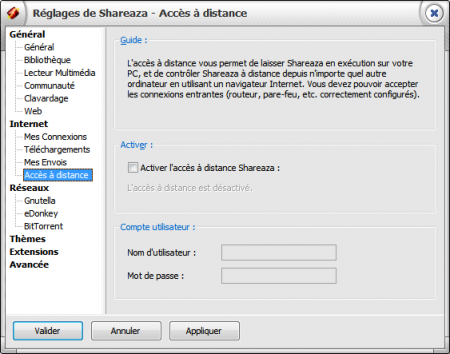
Configurer le contrôle à distance de Shareaza depuis votre navigateur.
L'accès à distance vous permet d'utiliser Shareaza depuis d'autres endroits, depuis votre navigateur, par exemple il vous permet d'installer Shareaza sur votre PC et de rechercher pour télécharger depuis votre lieu de travail.
Si l'accès à distance de Shareaza est autorisé, un lien apparaîtra au dessous de l'option. Cliquez dessus pour voir la page web d'accès à distance dans votre navigateur. Vous pouvez utiliser ce lien (ou l'un d'eux, s'il y en a plusieurs) pour accéder à Shareaza depuis un autre PC.
Compte utilisateur
Il faut entrer un nom d'utilisateur et un mot de passe, pour pouvoir utiliser Shareaza à distance. Sans cela vous ne pouvez pas accéder à l'accès à distance sur votre navigateur.
Navigation: Page d'accueil > Manual/fr > Shareaza Settings/fr > Options.RemoteAccess/fr